CAD外部參照如何重新定位?這個問題并不算是一個常見的問題,但偶爾也會遇到,今天小編就來給大家簡單介紹一下浩辰CAD軟件中CAD外部參照重定位的操作步驟,一起來看看吧!
浩辰CAD軟件中可以通過調用CHGXREFPATH命令來啟動外部參照重定位功能,調用此命令軟件自動識別出圖中存在的參照,并給出參照的狀態。具體操作步驟如下:
1、啟動浩辰CAD,打開圖紙文件,在命令行調用CHGXREFPATH命令,即可調出【外部參照 自動搜索路徑】對話框。如下圖所示:
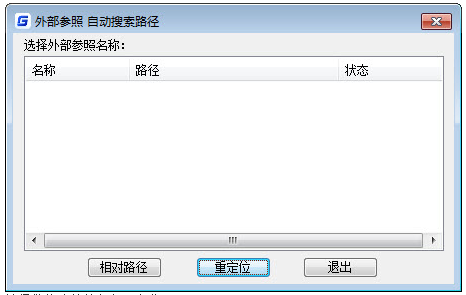
2、選擇欲修改的CAD外部參照名稱,如果單擊【相對路徑】按鈕,可以獲取參照的相對路徑;如果單擊【重定位】按鈕,系統自動重新定位CAD外部參照。
關于浩辰CAD軟件中CAD外部參照重定位的操作技巧小編就給大家分享到這里了,更多相關CAD教程會在后續課程中給大家逐一分享,對此感興趣的設計師小伙伴們一定要關注浩辰CAD官網教程專區哦!沒有安裝浩辰CAD的小伙伴也可以訪問浩辰CAD下載專區免費下載試用正版浩辰CAD軟件。

2023-08-31

2023-03-16

2022-09-16

2022-08-31

2022-06-13

2022-02-28

2022-01-24
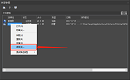
2021-11-15

2020-12-21
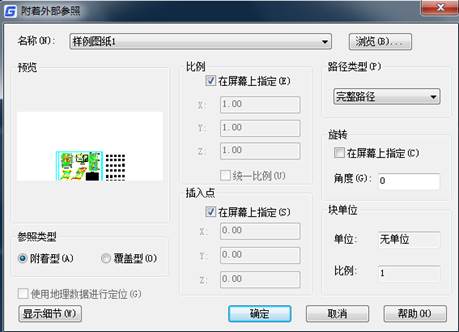
2019-12-03
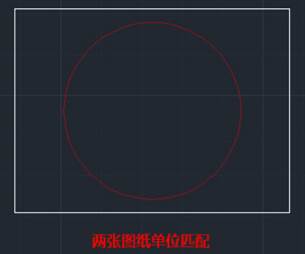
2019-12-03
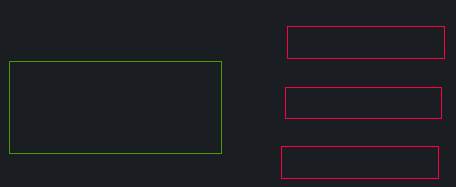
2019-12-02
